Pazarlamanızı Doldurmak için 13 Form Entegrasyon Otomasyonu Tarifi
Yayınlanan: 2020-04-10ActiveCampaign kısa süre önce form ve açılış sayfası iş ortakları Typeform ve Unbounce ile iki yeni entegrasyon yayınladı. Bu güçlü entegrasyonlar, bu form oluşturma araçlarının güçlü yeteneklerini doğrudan ActiveCampaign'ın dinamik platformuna bağlar.
Bu form entegrasyonlarına başlamanıza yardımcı olmak için 13 otomasyon reçete şablonu oluşturduk. Bu otomasyon tarifleriyle şunları yapabilirsiniz:
- Hoş geldin dizisi gönder
- Anlaşmalar oluşturun ve CRM'nizi güçlendirin
- Ürün siparişlerini işleyin
- Kısa sınavlar ve etkinlik takipleri yapın
- Geri bildirim toplayın
- Anketleri yönet
- Kapılı içerik ve özel teklifler yayınlayın
- Müşteri adayları oluşturun ve kişileriniz hakkında daha fazla bilgi edinin
Unbounce'ın yerel "varyant" özelliğini kullanarak, A/B test formları, kapılı içerik ve pazarlamanızın diğer yönlerini bile en iyi performansı göstereni görmek için yapabilirsiniz.
Yeni form entegrasyonu otomasyonu tariflerimiz hakkında daha fazla bilgi edinmek için okumaya devam edin:
- Form Entegrasyonu: Hoş Geldiniz E-posta Serisi Gönderin
- Form Entegrasyonu: Bölümlere Ayrılmış Hoş Geldiniz E-postaları
- Form Entegrasyonu: Anlaşma Ekle
- Form Entegrasyonu: Bölümlere Ayrılmış Anlaşma Ekleyin
- Form Entegrasyonu: Özel Teklif Gönder Kayıt Formu
- Form Entegrasyonu: Geçitli İçerik Sunun
- Form Entegrasyonu: Geri Bildirim Formu Gönderim Takibi
- Form Entegrasyonu: Etkinlik LCV Takip E-postası
- Form Entegrasyonu: Test Takip E-postası
- Form Entegrasyonu: Formdan Sipariş İşlemi
- Unbounce: Form Varyantına Dayalı Hoş Geldiniz Serisi
- Unbounce: Kapılı İçerik Varyantlarını Test Edin
- Unbounce: Test Formu Varyantları
1. Form Entegrasyonu: Hoş Geldiniz E-posta Serisi Gönderin
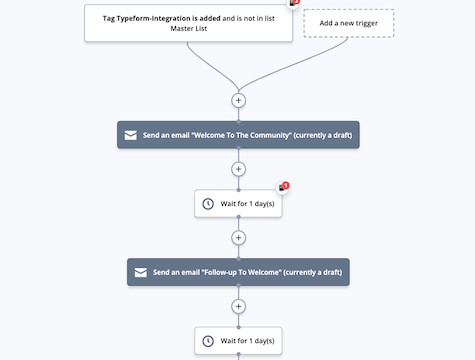
Markanızı tanıtmak ve bir ilişki kurmaya başlamak için yeni kişilere bir dizi hoş geldiniz e-postası gönderin.
Bir kişi, Typeform formu, Jotform formu veya Unbounce formu gibi entegre bir form aracılığıyla abone olduğunda, bu otomasyon onlara birkaç gün boyunca bir hoş geldiniz e-postası dizisi gönderir.
Hoş geldiniz e-postası dizisi, yeni liste abonelerinize gönderdiğiniz bir dizi mesajdır. Karşılama e-postalarının açılma oranları diğer pazarlama e-postalarından daha yüksektir, çünkü kişileriniz sizden haber almayı bekliyor!
Karşılama e-posta diziniz şunları yapabilir (ve yapmalıdır):
- Kişinizin işinize başlamasına yardımcı olacak bilgileri paylaşın
- Kişilerinizi sosyal medyadaki müşteri topluluklarınıza katılmaya teşvik edin
- Kapılı içerik veya indirim gibi abone olmak için sunduğunuz bir kurşun mıknatısı sunun
- Kişilerinizin bilgileriyle kişiselleştirin
- Birisi listenize abone olduktan sonra en kısa sürede gönderin
Tek bir hoşgeldin e-postası yerine bir hoşgeldin e-postası serisi kullandığınızda, satışa başlamadan önce markanızı kişilere tanıtma ve bir ilişki kurma şansınız olur.
Bu otomasyon, yukarıdakilerin hepsini yapmanıza yardımcı olur. Bu iş akışını genel bir karşılama serisi için kullanabilir veya her entegre form için farklı, daha kişiselleştirilmiş bir sürüm oluşturabilirsiniz.
Bu otomasyonu içe aktarmadan önce Typeform, Unbounce, Jotform veya ActiveCampaign ile diğer form entegrasyonlarınızı ayarlayın.
“Form Entegrasyonu: Hoş Geldiniz E-posta Serisi Gönder” otomasyonu şu şekilde çalışır:
- Otomasyon, bir kişiye bir form entegrasyon etiketi atandığında tetiklenir. Örneğimizde etiket “Typeform-integration” şeklindedir. Bu etiket, ilgili kişinin entegre formu gönderdiğini gösterir. (Form entegrasyonunuzu kurduğunuzda, bu etiketi ayarlayabilirsiniz.) Hoş geldiniz e-postası serisinin yalnızca yeni kişilere gitmesini sağlamak için ana e-posta listemizde bulunan herkesi hariç tutuyoruz. Bu tetikleyiciyi, kurduğunuz form entegrasyonuna ayarlayın.
- Otomasyon, serideki ilk hoş geldiniz e-postasını gönderir.
- Otomasyon 1 gün bekler. (Bekleme adımını ayarlamaktan çekinmeyin.)
- Otomasyon, serideki ikinci hoş geldiniz e-postasını gönderir.
- Otomasyon 1 gün bekler. (Bekleme adımını ayarlamaktan çekinmeyin.)
- Otomasyon, serideki üçüncü hoş geldiniz e-postasını gönderir.
- Otomasyon biter.

2. Form Entegrasyonu: Bölümlere Ayrılmış Hoş Geldiniz E-postaları
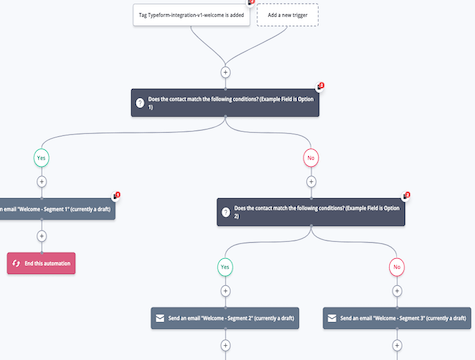
Yeni kişilere istedikleri ve ihtiyaç duydukları içeriği gönderin. Bu otomasyon, yeni kişilere özel bir karşılama e-postası veya hoş geldiniz e-postası serisi göndermenize olanak tanır.
Bir kişi, Typeform formu, Jotform formu veya Unbounce formu gibi entegre bir form aracılığıyla abone olduğunda, her alandaki kişilerin gönderilerini takip edebilir, ardından onlara en alakalı içerik ve mesajları içeren hoş geldiniz e-postasını otomatik olarak gönderebilirsiniz.
Karşılama e-postalarının açılma oranları diğer pazarlama e-postalarından daha yüksektir çünkü kişileriniz sizden haber almayı bekliyor!
Hoş geldiniz e-postanızı veya hoş geldiniz e-postası serinizi aşağıdakiler dahil olmak üzere herhangi bir alan gönderimine göre bölümlere ayırabilirsiniz:
- Yaş
- Konum
- Cinsiyet
- Yönlendirme kaynağı (“Bizi nasıl duydunuz?”)
- Satın alma niyeti
- Belirli bir ürün veya hizmete ilgi
- Bütçe
- Acı noktaları
Örneğin, muhatabınızın işletmeniz için yerel olduğunu biliyorsanız, onlara yaklaşan etkinlikler hakkında bilgi içeren bir hoş geldiniz e-postası gönderebilirsiniz. Bir kişi daha uzakta yaşıyorsa, çevrimiçi içeriği veya bir e-ticaret açılış sayfasını paylaşmak daha mantıklıdır.
Bu otomasyon, Typeform, Jotform ve Unbounce gibi form entegrasyonlarıyla çalışır. Bu otomasyonu içe aktarmadan önce form entegrasyonunu kurduğunuzdan ve abonelik formunuzun ActiveCampaign hesabınızla entegre olduğundan emin olun. Kişilerinizin yanıtlarına göre segmentlere ayırmak için form alanlarını ActiveCampaign'deki özel alanlarla da eşleştirmeniz gerekir.
"Form Entegrasyonu: Bölümlere Ayrılmış Karşılama E-postaları" otomasyon tarifi şu şekilde çalışır:
- Otomat, bir kişi entegre formunuzu gönderdiğinde ve buna karşılık gelen bir etiket atandığında tetiklenir. Örneğimiz Typeform kullanıyor, ancak tetikleyiciyi form entegrasyonunuza göre ayarlayabilirsiniz. Otomasyona yalnızca yeni kişilerin girdiğinden ve hoş geldiniz e-postaları aldığından emin olmak için bu tetikleyiciye bir "Ana Listeye Abone Değil" segmenti de ekleyebilirsiniz.
- Bir If/Else koşulu, ilgili kişinin segmentlere ayırdığınız alanda belirli bir seçeneği seçip seçmediğini kontrol eder. Örneğimizde, yalnızca bir alana dayalı olarak segmentlere ayırıyoruz ve bu adımda Seçenek 1'i kontrol ediyoruz, ancak hoş geldiniz e-postalarınızı daha da kişiselleştirmek için daha fazla koşul oluşturabilirsiniz.
- İlgili kişi Seçenek 1'i seçerse, otomasyon onlara bu cevaba göre uyarlanmış içerik içeren bir hoş geldiniz e-postası gönderir. Kendi hoş geldiniz dizinizi oluşturmak için ilk e-postadan sonra daha fazla eylem oluşturabilirsiniz.
- İlgili kişi Seçenek 1'i seçmediyse, bir If/Else koşulu, Seçenek 2'yi seçip seçmediklerini kontrol eder.
- İlgili kişi Seçenek 2'yi seçerse, otomasyon onlara bu cevaba göre özel içerikli bir hoş geldiniz e-postası gönderir. Kendi hoş geldiniz dizinizi oluşturmak için ilk e-postadan sonra daha fazla eylem oluşturabilirsiniz.
- Örneğimizde, segmentlere ayırmayı seçtiğimiz alan için yalnızca kişilere 3 seçenek sunuyoruz. (Kişiler için seçim yapabileceğiniz daha fazla seçeneğiniz varsa, daha fazla If/Else eylemi ve hoş geldiniz e-postaları oluşturabilirsiniz.) İlgili kişi 2. Seçeneği seçmediyse, 3. Seçeneği seçtiklerini varsayabiliriz, böylece otomasyon onlara bir karşılama gönderir. bu cevaba dayalı olarak özel içerikli e-posta. Kendi hoş geldiniz dizinizi oluşturmak için ilk e-postadan sonra daha fazla eylem oluşturabilirsiniz.
- Otomasyon biter.

3. Form Entegrasyonu: Bir Anlaşma Ekleyin
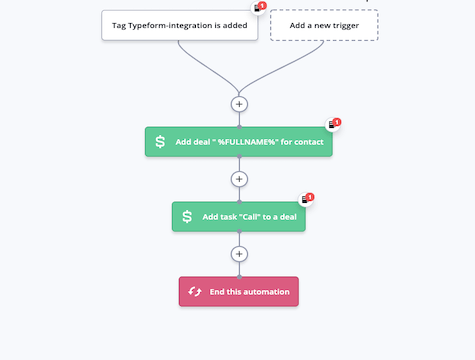
Typeform, Unbounce veya Jotform gibi bir form entegrasyonu kullanıyor musunuz? Bu otomasyon, bir ilgili kişi entegre bir form gönderdiğinde ActiveCampaign CRM'nizde bir anlaşma oluşturmanıza olanak tanır.
Bir ilgili kişi formu gönderdiğinde, bu otomasyon, seçtiğiniz işlem hattına bir anlaşma ekler ve anlaşma sahibinin ulaşması için bir görev oluşturur. Her bir irtibat kişisini takip etmek, hiçbir irtibatın çatlaklardan düşmemesini ve hiçbir potansiyel müşterinin temassız kalmamasını sağlamaya yardımcı olur.
Bu otomasyon, satış hattı ve müşteri yolculuğu boyunca irtibatınızı takip etmenizi sağlar. Satış süreçlerinizi ve satış iş akışlarınızı düzenlemek için satış boru hatlarını kullandığınızda, doğru zamanda doğru kişilere ulaşarak satış ekibinizin düzenli kalmasına ve zaman kazanmasına yardımcı olursunuz.
Bu otomasyonu içe aktarmadan önce Typeform, Unbounce, Jotform veya diğer form entegrasyonlarınızı ayarlayın. Ayrıca kişileri eklemeyi planladığınız işlem hattını da ayarlamanız gerekir.
"Form Entegrasyonu: Bir Anlaşma Ekle" otomasyon tarifi şu şekilde çalışır:
- Otomasyon, bir kişiye bir form entegrasyon etiketi atandığında tetiklenir. Örneğimizde etiket “Typeform-integration” şeklindedir. Bu etiket, ilgili kişinin entegre formu gönderdiğini gösterir. (Form entegrasyonunuzu kurduğunuzda bu etiketi ayarlayabilirsiniz.) Bu tetikleyiciyi kurduğunuz form entegrasyonuna göre ayarlayın.
- Otomasyon, ilgili kişinin form gönderiminde paylaştığı bilgilere dayanarak CRM'de bir anlaşma oluşturur. İhtiyaç duyduğunuz tüm ayrıntıların entegre formdan yeni anlaşma kaydına iletildiğinden emin olmak için bu Anlaşma Oluştur eylemini ayarlayabilirsiniz.
- Otomasyon, anlaşma sahibinin yeni anlaşmayla iletişim kurması için bir görev oluşturur. Örneğimizde, Görev Ekle eylemi, anlaşma sahibine ilk dokunuş çağrısını atar. Bu görevi kendi satış sürecinize göre ayarlamaktan çekinmeyin.
- Otomasyon biter.

4. Form Entegrasyonu: Bölümlere Ayrılmış Bir Anlaşma Ekleyin
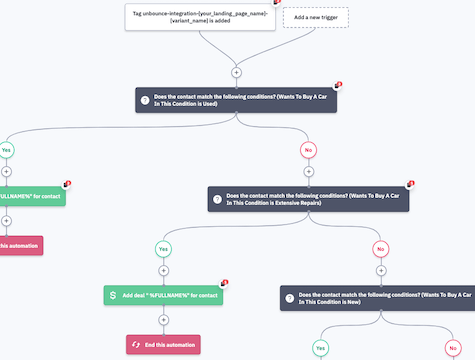
Bir ilgili kişi entegre bir form gönderdiğinde, gönderdikleri bilgilere göre bir anlaşma oluşturun ve segmentlere ayırın.
Typeform, Unbounce veya Jotform gibi bir form entegrasyonu kullanıyor musunuz? Bu otomasyon, bir ilgili kişi entegre bir form gönderdiğinde ActiveCampaign CRM'nizde yeni bir anlaşma oluşturmanıza ve segmentlere ayırmanıza olanak tanır.
Segmentasyon, her bir kişiye en alakalı bilgileri göndermenize yardımcı olur. Kişilerinizi, aşağıdakiler dahil olmak üzere, entegre formunuzda gönderdikleri bilgilere göre bölümlere ayırabilirsiniz:
- Ürün kullanımı
- demografi
- psikografik
- Alıcının yolculuğunda neredeler
- Cihaz (Masaüstü ve mobil)
- Ve çok daha fazlası!
Bu otomasyon, satış hattı ve müşteri yolculuğu boyunca kişilerinizi düzenlemenize ve izlemenize olanak tanır. CRM'nizdeki kişileri ve segmentleri takip etmek, satış ekibinizin doğru zamanda doğru kişilere ulaşarak düzenli kalmasına ve zaman kazanmasına yardımcı olur.
Bu otomasyonu içe aktarmadan önce Typeform, Unbounce, Jotform veya diğer form entegrasyonlarınızı ayarlayın. Ayrıca, kişilerinizi eklemeyi planladığınız ardışık düzen(ler)i ve segment(ler)i de ayarlamanız gerekir.
"Form Entegrasyonu: Segmentli Anlaşma Ekle" otomasyon tarifi şu şekilde çalışır:
- Otomasyon, bir kişiye bir form entegrasyon etiketi atandığında tetiklenir. Örneğimizde, etiket "unbounce-integration-[your_landing_page_name]-[variant_name]" şeklindedir. Bu etiket, ilgili kişinin entegre formu gönderdiğini gösterir. (Form entegrasyonunuzu kurduğunuzda bu etiketi ayarlayabilirsiniz.) Bu tetikleyiciyi kurduğunuz form entegrasyonuna göre ayarlayın.
- Bir If/Else koşulu, ilgili kişinin entegre formda gönderdiği bilgileri kontrol eder. Örneğimizde, ilgili kişinin satın almak istediği arabanın durumunu kontrol ediyoruz. “Bu Durumda Araba Almak İstiyor” ifadesinin “Kullanılmış” olup olmadığını kontrol ediyoruz.
- "Bu Durumda Araba Almak İstiyor" "Kullanılmış" ise, otomasyon bir anlaşma ekler. Bu koşul için aşamayı, sahibi ve değeri ayarlayabilirsiniz. Sağlam bir anlaşma oluşturma akışı oluşturmak için bundan sonra daha fazla eylem oluşturmaktan çekinmeyin.
- "Bu Durumda Bir Araba Almak İstiyor" ifadesi "Kullanılmış" değilse, If/Else koşulu "Bu Durumda Bir Araba Almak İstiyor"un "Kapsamlı Onarım" olup olmadığını kontrol eder.
- "Bu Durumda Bir Araba Almak İstiyor", "Kapsamlı Onarımlar" ise, otomasyon bir anlaşma ekler. Bu koşul için aşamayı, sahibi ve değeri ayarlayabilirsiniz. Sağlam bir anlaşma oluşturma akışı oluşturmak için bundan sonra daha fazla eylem oluşturmaktan çekinmeyin.
- "Bu Durumda Bir Araba Almak İstiyor" ifadesi "Kapsamlı Onarımlar" değilse, Bir If/Else koşulu "Bu Durumda Bir Araba Almak İstiyor"un "Yeni" olup olmadığını kontrol eder.
- “Bu Durumda Araba Almak İstiyor” “Yeni” ise, otomasyon bir anlaşma ekler. Bu koşul için aşamayı, sahibi ve değeri ayarlayabilirsiniz. Sağlam bir anlaşma oluşturma akışı oluşturmak için bundan sonra daha fazla eylem oluşturmaktan çekinmeyin.
- “Bu Durumda Araba Almak İstiyor” “Yeni” değil ise otomasyon sona erer.

5. Form Entegrasyonu: Özel Teklif Kayıt Formu Gönderin
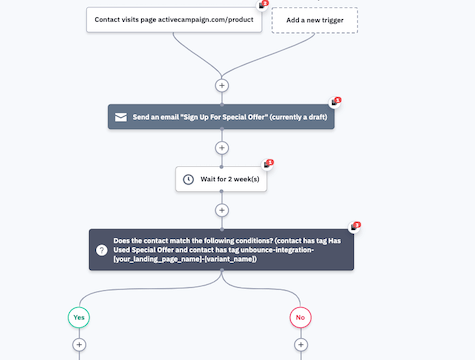
Bir Typeform, Jotform veya Unbounce formu aracılığıyla özel teklifler için kayıt mı topluyorsunuz? Bu otomasyon, özel teklif kayıt formunu, web sitenizdeki bir ürün sayfasını ziyaret etmek gibi belirli bir eylemi gerçekleştiren kişilerle paylaşmayı kolaylaştırır.
Daha önce belirli bir ürün veya hizmete ilgi göstermiş kişilere özel teklif formunu göndererek, sizden satın alma olasılığı en yüksek kişileri hedefleyebilirsiniz.
Kişiler formu doldurduğunda, onlara aşağıdaki gibi özel bir teklif gönderebilirsiniz:
- Özel bir satışa erişim
- Yeni bir ürüne veya özelliğe erken erişim
- BOGO satışları
- VIP kupon kodu
- Kişilerinizle paylaşmak istediğiniz diğer harika promosyonlar!
Siz formu ilgili kişiyle paylaştıktan sonra otomasyon, ilgili kişinin formu doldurup doldurmadığını kontrol eder. Varsa, özel teklif indirim kodunu süresi dolmadan kullanmaları için onlara otomatik olarak bir hatırlatıcı gönderebilirsiniz.
Bu otomasyonu içe aktarmadan önce Typeform, Unbounce, Jotform veya diğer form entegrasyonlarınızı ayarlayın.
“Form Entegrasyonu: Özel Teklif Kayıt Formu Gönder” otomasyon tarifi şu şekilde çalışır:
- Otomasyon, bir kişi belirli bir eylemi gerçekleştirdiğinde tetiklenir. Örneğimizde, bir ilgili kişi bir ürün sayfasını ziyaret ettiğinde otomasyon tetiklenir. Bu otomasyonu tetiklemek istediğiniz sayfayı belirtin. Otomasyonun bir kez çalışacak şekilde ayarlandığından emin olun, böylece kişi sayfayı her ziyaret ettiğinde aynı e-postayı almaz.
- Otomasyon, kişiye kayıt formunu içeren bir e-posta gönderir. Özel bir teklif karşılığında kişileri formu doldurmaya teşvik edin.
- Otomasyon 2 hafta bekler. Bekleme adımını ayarlayabilirsiniz.
- 2 hafta sonra, bir If/Else koşulu, ilgili kişinin özel tekliften yararlanmak için formu doldurup doldurmadığını kontrol eder. Bunu yapmak için otomasyon, ilgili kişiye o teklifi kullanmakla ilişkili etiketin atanıp atanmadığını kontrol eder. (Bu etiketi, form entegrasyonunuzu kurduğunuzda ayarlayacaksınız.) Örneğimizde, bir Unbounce entegrasyonu ile doldurulan formu izliyoruz. Bu koşulu iş akışınıza göre ayarlamaktan çekinmeyin.
- İlgili kişinin özel teklifi kullanmayla ilgili etiketi varsa, otomasyon sona erer.
- İlgili kişi özel teklifi kullanmakla ilişkili etikete sahip değilse, otomasyon onlara özel teklifi geçerlilik süresi dolmadan kullanmalarını hatırlatan bir e-posta gönderir.
- Otomasyon biter.

6. Form Entegrasyonu: Kapılı İçerik Sunun
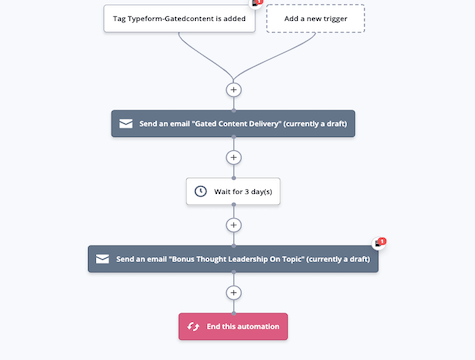
Kapılı içeriği kurşun mıknatıs olarak kullanıyor musunuz? Bu otomasyon, formunuzu gönderen kişilere kapılı içeriği teslim etmeyi ve ardından benzer bir konuda bonus içerikli bir takip e-postası göndermeyi kolaylaştırır.
Kapılı içerik nedir?
Kapılı içerik, birisi iletişim bilgilerini gönderene kadar erişilemeyen herhangi bir içeriktir. Bazı popüler kapılı içerik türleri şunları içerir:
- Beyaz kağıtlar
- Web seminerleri
- e-kitaplar
- kontrol listeleri
- şablonlar
- öğreticiler
Kapılı içeriği olası satış yaratma tekniği olarak kullanabilirsiniz - bir kişinin bilgileri karşılığında içerik sunmak, hiçbir şey sunmamaktan daha yüksek dönüşüm oranlarına yol açar. İlgili kişinin bilgilerine sahip olduğunuzda, onlara takip e-postaları veya pazarlama e-postaları gönderebilir ve hatta satış ekibinizin size ulaşmasını sağlayabilirsiniz.
Bir kişi, kapılı içerik karşılığında size bilgilerini verdiğinde, kapılı içeriğin en kısa sürede gelen kutularına teslim edilmesini bekler. Bu otomasyon, kontrollü içeriği plakanızdan gönderme görevini üstlenir. Bir kişi kapılı içerik formu gönderdiğinde, kapılı içeriği otomatik olarak müşteri adayına teslim edin, ardından markanızı akılda tutmak için diğer ilgili içeriği takip edin.
Bu otomasyon, Typeform, Jotform ve Unbounce gibi form entegrasyonlarıyla çalışır. Bu otomasyonu içe aktarmadan önce, form entegrasyonunu kurduğunuzdan ve kapılı içerik formunuzun ActiveCampaign hesabınızla entegre olduğundan emin olun.
"Form Entegrasyonu: Kapılı İçerik Sağlayın" otomasyon tarifi şu şekilde çalışır:
- Otomat, bir kişi kapılı içerik formunuzu gönderdiğinde ve buna karşılık gelen bir etiket atandığında tetiklenir. Örneğimiz Typeform kullanıyor, ancak tetikleyiciyi form entegrasyonunuza göre ayarlayabilirsiniz.
- Otomasyon, kişiye kapılı içeriğe bağlantı içeren bir e-posta gönderir. (E-postanıza bir ek eklemek için Dropbox entegrasyonumuzu da kullanabilirsiniz.)
- Otomasyon 3 gün bekler. Bu bekleme adımını ayarlamaktan çekinmeyin.
- Otomasyon, kişiye bonus içerikli bir takip e-postası gönderir. Potansiyel müşterinize daha fazla değer sağlamak ve markanızı akılda tutmak için başka bir yararlı, alakalı içerik gönderin.
- Otomasyon biter.

7. Form Entegrasyonu: Geri Bildirim Formu Gönderim Takibi
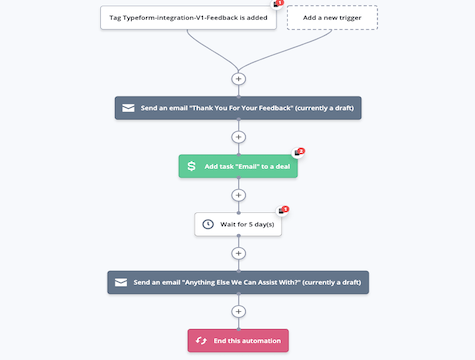
Bu otomasyonla kişilerinize geri bildirimlerini dinlediğinizi gösterin. Bir kişi geri bildirim gönderdiğinde, geri bildirimlerine dayalı olarak bir teşekkür e-postası ve kişisel erişim sağlayın.
Typeform, Jotform veya Unbounce gibi bir form entegrasyonu aracılığıyla geri bildirim toplarsanız, bu otomasyon kişilerinizin sesini duyurmasını ve geri bildirimleri hakkında daha fazla bilgi edinmesini kolaylaştırır. Bir kişi geri bildirim formunuzu gönderdiğinde, bu otomasyon onlara geri bildirimleri için teşekkür etmenize ve bir ekip üyesine kişiselleştirilmiş bir yanıtla takip etmesi için bir görev atamanıza olanak tanır. Son olarak, otomasyon, kişiye başka bir şeye ihtiyaçları olup olmadığını sormak için bir takip e-postası daha gönderir.
Şirketten ayrılan müşterilerin %68'i, bir şirketin onları umursamadığını düşündükleri için bunu yapıyor. Bunun sana olmasına izin verme! Geri bildirim toplamak harikadır, ancak gerçek bir kişinin deneyimleri hakkında daha fazla bilgi edinmek için bağlantılarınıza ulaşması - olumsuz ya da olumlu - müşteri sadakati oluşturmaya ve tekrar satın alma olasılığını artırmaya yardımcı olur.
Bu otomasyon, Typeform, Jotform ve Unbounce gibi form entegrasyonlarıyla çalışır. Bu otomasyonu içe aktarmadan önce form entegrasyonunu kurduğunuzdan ve geri bildirim formunuzun ActiveCampaign hesabınızla entegre olduğundan emin olun.
“Form Entegrasyonu: Geri Bildirim Formu Gönderim Takibi” otomasyon reçetesi şu şekilde çalışır:
- Otomat, bir kişi geri bildirim formunuzu gönderdiğinde tetiklenir ve buna göre bir etiket atanır. Örneğimiz bir Typeform formu kullanır, ancak tetikleyiciyi form entegrasyonunuza ve geri bildirim formunuza göre ayarlayabilirsiniz.
- Otomasyon, kişiye geri bildirimleri için teşekkür eden bir takip e-postası gönderir.
- Otomat, bir anlaşma sahibine veya başka bir ekip üyesine, geri bildirimleri hakkında daha fazla bilgi edinmek için kişisel bir e-posta veya çağrı ile kişiye ulaşması için bir görev atar. ActiveCampaign CRM kullanmıyorsanız, bu adımı “Bildirim e-postası gönder” olarak değiştirebilir ve ekibiniz için uygun e-postayı girebilirsiniz.
- Otomasyon 5 gün bekler. Bu bekleme adımını işinize göre ayarlamaktan çekinmeyin.
- Otomasyon, kişiye, ihtiyaç duydukları başka bir şey olup olmadığını soran bir takip e-postası gönderir.
- Otomasyon biter.


8. Form Entegrasyonu: Etkinlik LCV Takip E-postası
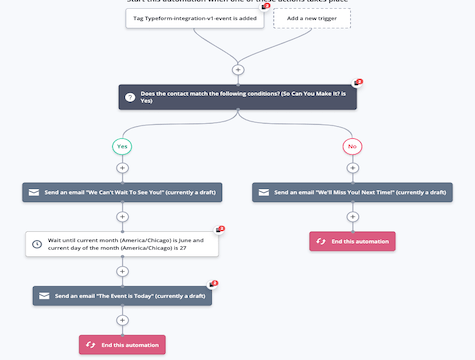
Etkinlik LCV'lerini bir Typeform, Jotform veya Unbounce formu aracılığıyla mı topluyorsunuz? Bu otomasyon, etkinliğiniz için LCV yanıtlayan kişilere takip e-postaları göndermeyi kolaylaştırır.
(Bu otomasyon Typeform "Grand Opening Invitation" şablonu düşünülerek oluşturulmuştur, ancak bunu, işletmenizin etkinlik LCV'lerini toplamak ve izlemek için kullandığı form entegrasyonu için özelleştirebilirsiniz.)
Bir kişi LCV yanıtını "evet" ise, büyük günden önce bilmeleri gereken herhangi bir bilgi veya ayrıntıyı içeren etkinlik için onlara otomatik olarak dostça bir hatırlatma e-postası gönderebilirsiniz. Etkinliğe yalnızca bir gün kaldığında, otomasyon onlara bir etkinlik hatırlatma e-postası gönderir, böylece kaçırmazlar.
Bir kişi LCV yanıtını "hayır" ise, onlara etkinlikte onları özleyeceğinizi bildiren bir e-posta gönderebilir ve bir dahaki sefere size katılabileceklerini umabilirsiniz. Yaklaşan başka etkinlikler için bir programınız varsa, bunları bu mesajda paylaşın ve ilgili kişiyi katılmaya teşvik edin.
Bu LCV takip e-posta otomasyonunu, web semineriniz için LCV yanıtını "evet" olan kişilere web semineri hatırlatma e-postaları göndermek ve gelecek diğer web seminerleri hakkında LCV "hayır" yanıtını veren kişilerle paylaşmak için de kullanabilirsiniz.
Bu otomasyonu içe aktarmadan önce Typeform, Unbounce, Jotform veya diğer form entegrasyonlarınızı ayarlayın. Etkinlik LCV'lerini toplamak için bir form ayarladığınızdan ve LCV form yanıtlarını izlemek için ActiveCampaign'de özel bir alan oluşturduğunuzdan emin olun.
"Form Entegrasyonu: Etkinlik LCV Takip E-postası" otomasyon tarifi şu şekilde çalışır:
- Otomasyon, bir kişi etkinlik LCV formunuzu doldurduğunda tetiklenir. Örneğimizde bir Typeform entegrasyonu kullanıyoruz, ancak otomasyonu herhangi bir form entegrasyonuyla çalışacak şekilde ayarlayabilirsiniz.
- Bir If/Else koşulu, olay RSVP formu aracılığıyla kişinin LCV'ye "Evet" verip vermediğini kontrol eder. (Otomasyon canlıya geçmeden önce bu alanı tümleşik formunuzdan ActiveCampaign ile eşleştirdiğinizden emin olun.) Katılabilecek kişiler “Evet” yoluna gider. “Hayır” yolundan gidemeyen insanlar.
- Kişi "Evet" yanıtı verdiyse, otomasyon kişiye bir takip e-postası gönderir. Bu e-postada, kişinize etkinliğinize katılmaları için ne kadar heyecanlı olduğunuzu bildirin ve önceden bilmeleri gereken tüm ayrıntıları paylaşın.
- Otomasyon etkinlik tarihine kadar bekler. Bunu etkinliğinizin gününe göre ayarlayabilirsiniz. Bu formu ve otomasyonu birden çok etkinlik için kullanırsanız, ilgili kişinin etkinlik tarihi için tarihe dayalı özel bir alan ekleyebilir, ardından özel alanda tarihe kadar beklemek için bekleme adımını ayarlayabilirsiniz.
- Otomasyon, kişiye etkinliğin bugün olduğunu hatırlatan bir e-posta gönderir. Konuma yol tarifi veya park yeri bilgileri gibi son dakika ayrıntılarını paylaştığınızdan emin olun.
- Kişi "Hayır" yanıtı verdiyse, otomasyon kişiye bir takip e-postası gönderir. Bu e-postada, muhatabınıza gelemediğiniz için üzgün olduğunuzu, ancak onları gelecekteki bir etkinlikte görmeyi umduğunuzu bildirin. Bir etkinlik takviminiz varsa, bunu irtibat kişinizle paylaşmanın ve onları gelecekteki bir etkinliğe kaydolmaya teşvik etmenin şimdi tam zamanı.
- Otomasyon biter.

9. Form Entegrasyonu: Test Takip E-postası
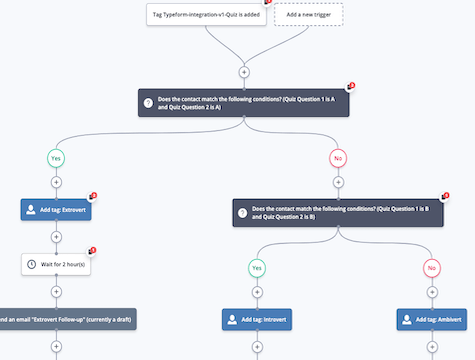
Web sitenizde potansiyel müşteriler oluşturmak için bir sınav kullanıyor musunuz? Sitenizde isteğe bağlı bir sınava giren kişileri takip etmek için bu otomasyonu kullanın.
Müşteri adayı oluşturma sınavları, kişilerle etkileşim kurmanın ve web sitenizde olası satışlar oluşturmanın harika bir yoludur. Bu otomasyon, kişilerinize, test sonuçları ve paylaşmak istediğiniz diğer bilgilerle birlikte, yanıtlarına dayalı bir ürün önerisi gibi, test takip e-postalarını otomatik olarak göndermenize olanak tanır.
Bu otomasyon, Typeform “Kişilik Testi” şablonu düşünülerek oluşturulmuştur, ancak bunu, test katılım formlarınız için kullandığınız form entegrasyonuna göre ayarlamaktan çekinmeyin. Bu otomasyon, Typeform formları, Jotform formları ve Unbounce formlarıyla harika çalışır.
Bu otomasyonu içe aktarmadan önce Typeform, Jotform, Unbounce veya diğer form entegrasyonlarınızı ayarlayın. Entegre formunuzu, kişileri test formu gönderimlerine göre etiketlemek ve form entegrasyonunuzdan test alanlarını eşlemek için ayarladığınızdan emin olun.
“Form Entegrasyonu: Test Takip E-postası” otomasyon tarifi şu şekilde çalışır:
- Otomat, bir kişiye form entegrasyonunuz aracılığıyla kurduğunuz testi gönderdiğini gösteren etiket atandığında tetiklenir. Örneğimizde, bir Typeform kişilik testi kullanıyoruz. Tetiği, testi gönderen bir kişiyi nasıl etiketlediğinize göre ayarlayın.
- Bir If/Else adımı, kişinin Soru 1 ve Soru 2'yi belirli bir şekilde yanıtlayıp yanıtlamadığını kontrol eder. Örneğimizde, ilgili kişinin hem Soru 1'i hem de Soru 2'yi A ile yanıtlayıp yanıtlamadığını kontrol ediyoruz. Bu eylemleri ve mantığı, kurduğunuz entegrasyon ve teste göre ayarlamaktan çekinmeyin.
- İlgili kişi her iki soruyu da A ile yanıtladıysa, otomasyon ilgili kişiye test sonuçlarına göre bir etiket atar. Kişilik testi örneğimizde, kişiye bir "Dışa Dönük" etiketi atarız.
- Otomasyon 2 saat bekler. Bir kişi testi bitirdikten sonra takip e-postası göndermek için ne kadar beklemek istediğinize bağlı olarak bu bekleme adımını ayarlamaktan çekinmeyin.
- Otomasyon, kişinin test sonuçlarına özel mesajlar içeren bir test takip e-postası gönderir.
- İlgili kişi her iki soruyu da A ile yanıtlamadıysa ve If/Else adımı, kişinin hem Soru 1'i hem de Soru 2'yi B ile yanıtlayıp yanıtlamadığını kontrol eder.
- İlgili kişi her iki soruyu da B ile yanıtladıysa, otomasyon ilgili kişiye test sonuçlarına göre bir etiket atar. Kişilik testi örneğimizde, kişiye bir "İçe Dönük" etiketi atarız.
- Otomasyon 2 saat bekler. Bir kişi testi bitirdikten sonra takip e-postası göndermek için ne kadar beklemek istediğinize bağlı olarak bu bekleme adımını ayarlamaktan çekinmeyin.
- Otomasyon, kişinin test sonuçlarına özel mesajlar içeren bir test takip e-postası gönderir.
- İlgili kişi her iki soruyu da B ile yanıtlamadıysa, otomasyon ilgili kişiye test sonuçlarına göre bir etiket atar. Kişilik testi örneğimizde, kişiye bir "Ambivert" etiketi atarız.
- Otomasyon 2 saat bekler. Bir kişi testi bitirdikten sonra takip e-postası göndermek için ne kadar beklemek istediğinize bağlı olarak bu bekleme adımını ayarlamaktan çekinmeyin.
- Otomasyon, kişinin test sonuçlarına özel mesajlar içeren bir test takip e-postası gönderir.
- Otomasyon biter.

10. Form Entegrasyonu: Formdan Sipariş İşlemi
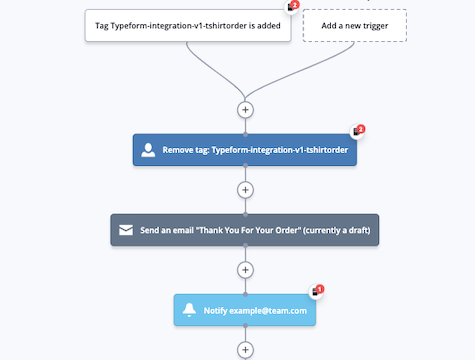
Müşteri siparişlerini Typeform, Jotform veya Unbounce formu aracılığıyla mı topluyorsunuz? Bu otomasyon, siparişi işleme koymayı ve sipariş ayrıntılarını müşterinizle paylaşmayı kolaylaştırır.
(Bu otomasyon, Typeform "T-Shirt Sipariş Formu" şablonu düşünülerek oluşturulmuştur, ancak bunu, işletmenizin müşteri siparişlerini toplamak için kullandığı form entegrasyonu için özelleştirebilirsiniz.)
Bir müşteri, entegre çevrimiçi sipariş formunuz aracılığıyla bir sipariş gönderdiğinde, bu otomasyon onlara siparişleri için teşekkür eden bir e-posta gönderir. Hatta bir sonraki satın alımlarına bir indirim kodu veya bir sadakat programı hakkında bilgi ekleyebilirsiniz.
Aynı zamanda, dahili veya harici sipariş karşılama ekibiniz, müşterinin sipariş bilgilerini içeren bir bildirim alır ve böylece işlemeye başlayabilirler.
Müşteri siparişini aldıktan sonra, satın alma işleminden memnun olup olmadığını soran bir e-posta gönderin. Ayrıca bir geri bildirim formu ekleyebilir veya yeni satın alımlarının gözden geçirilmesini isteyebilirsiniz.
Bu otomasyonu içe aktarmadan önce Typeform, Unbounce, Jotform veya diğer form entegrasyonlarınızı ayarlayın. Entegre formunuzu, sipariş formunu gönderirken kişileri etiketlemek üzere ayarladığınızdan emin olun.
“Form Entegrasyonu: Formdan Siparişi İşle” otomasyon tarifi şu şekilde çalışır:
- Otomat, bir ilgili kişi entegre sipariş formunuzu gönderdiğinde ve ilgili etikete atandığında tetiklenir. Örneğimizde Typeform'un “T-Shirt Sipariş Formu” şablonunu kullanıyoruz. Bu tetikleyiciyi, form entegrasyonunuz için ne gerekiyorsa ona göre ayarlayın.
- Otomasyon, ilgili kişinin sipariş formu etiketini kaldırır, böylece ilgili kişi gelecekte daha fazla sipariş verebilir ve otomasyona tekrar girilebilir.
- Otomasyon, siparişi işleyebilmeleri için ilgili kişinin sipariş bilgilerini içeren dahili veya harici sipariş karşılama ekibinize bir bildirim gönderir.
- Otomasyon 1 hafta bekler. Bu bekleme adımındaki süreyi, müşterilerinizin siparişlerini almalarının ne kadar süreceğine göre ayarlamaktan çekinmeyin.
- Otomasyon, ilgili kişiye satın almalarından memnun olup olmadıklarını soran bir e-posta gönderir. Ayrıca bir geri bildirim formu ekleyebilir veya yeni satın alımlarının gözden geçirilmesini isteyebilirsiniz.
- Otomasyon biter.

11. Unbounce: Form Varyantına Dayalı Hoş Geldiniz Serisi
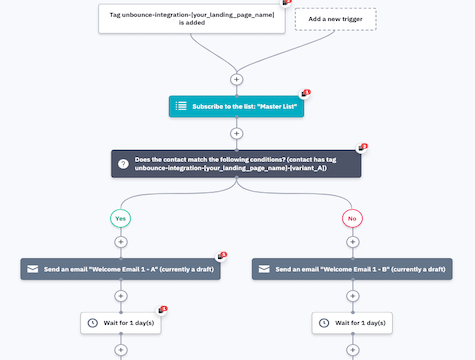
Kişilerinize, gönderdikleri Unbounce formu varyantına göre farklı karşılama serileri gönderin. Unbounce formlarınızın A/B varyasyonlarını test ettiğinizde, hoş geldiniz serinizdeki mesajların formunuzdaki mesajlarla eşleştiğinden emin olun.
Mesajınızı, gönderdikleri form varyantına göre uyarlayarak kişilerinizin beklediği içeriği sunun. İleti eşleştirme, kişilerinize formdan e-postaya daha net ve daha tutarlı bir deneyim sunar. Tüm kişileriniz için aynı genel hoş geldiniz serisini kullanırsanız, kafa karıştırıcı ve olumsuz bir müşteri deneyimi yaratabilir.
Bu otomasyonu, hangi formun daha iyi performans gösterdiğini belirlemek ve kişilere özel mesajlaşma göndermek için Unbounce: Test Form Variants otomasyon tarifiyle birlikte kullanabilirsiniz.
Bir kişi, Geri Dönme formunuzu gönderdiğinde, Geri Dönme formunuzu, gönderdikleri varyanta göre etiketler. Varyant A ile etiketlenen kişilere karşı Varyant B olarak etiketlenen kişilere farklı karşılama e-postaları göndermek için bu otomasyonu kullanın.
Bu otomasyonu içe aktarmadan önce, Unbounce entegrasyonunu kurduğunuzdan ve form çeşitlerinizi ActiveCampaign hesabınızla entegre ettiğinizden emin olun.
“Unbounce: Form Varyantına Dayalı Hoş Geldiniz Serisi” otomasyon tarifi şu şekilde çalışır:
- Otomasyon, bir ilgili kişi Unbounce formunuzun herhangi bir türevini gönderdiğinde ve ActiveCampaign'de ilgili etikete atandığında tetiklenir. Bu tetikleyiciyi, özel Unbounce formunuz tarafından sağlanan etikete göre ayarladığınızdan emin olun.
- Otomasyon, kişinizi seçtiğiniz bir listeye kaydeder. Örneğimizde, kişiyi Ana Listemize ekliyoruz.
- Bir If/Else koşulu, Geri Dönme formunuzun kişinizi Varyant A ile etiketleyip etiketlemediğini kontrol eder. İkiden fazla değişkeni test ediyorsanız, daha fazla If/Else eylemi ve mesajı oluşturun.
- Kişide Varyant A etiketi varsa, otomasyon onlara Varyant A karşılama serisindeki ilk e-postayı gönderir. Bu hoş geldiniz mesajını, form varyantında kullandığınız dile ve tasarıma göre ayarladığınızdan emin olun.
- Otomasyon 1 gün bekler. Bu bekleme adımını işiniz için mantıklı olana göre ayarlamaktan çekinmeyin.
- Otomasyon, ilgili kişiye Varyant A karşılama serisindeki ikinci e-postayı gönderir. Karşılama seriniz 2 e-postadan uzunsa, bundan sonra daha fazla bekleme adımı ve eylemi ekleyebilirsiniz.
- Kişide Varyant A etiketi yoksa, Varyant B etiketine sahip olduğunu varsayabiliriz. Otomasyon onlara Varyant B karşılama serisindeki ilk e-postayı gönderir. Bu hoş geldiniz mesajını, form varyantında kullandığınız dile ve tasarıma göre ayarladığınızdan emin olun.
- Otomasyon 1 gün bekler. Bu bekleme adımını işiniz için mantıklı olana göre ayarlamaktan çekinmeyin.
- Otomasyon, ilgili kişiye Varyant B karşılama serisindeki ikinci e-postayı gönderir. Karşılama seriniz 2 e-postadan uzunsa, bundan sonra daha fazla bekleme adımı ve eylemi ekleyebilirsiniz.
- Otomasyon biter.

12. Unbounce: Kapılı İçerik Varyantlarını Test Edin
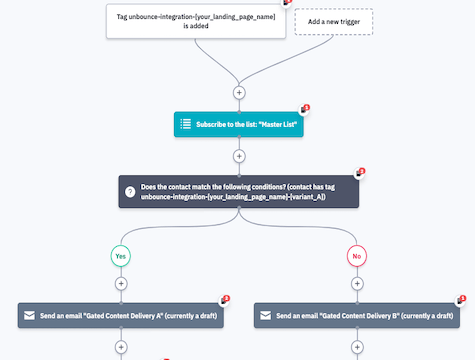
Hangi içeriğin daha fazla potansiyel müşteriyi dönüştürdüğünü görmek için kapılı içerik türevlerini A/B testi yapın. Bu otomasyon, Unbounce formunuzu gönderen kişilere kapılı içerik çeşitleri sunmayı ve ardından hangi kapılı içerik parçasının daha yüksek dönüşüm oranlarına yol açtığını izlemeyi kolaylaştırır.
Kapılı içerik, birisi iletişim bilgilerini gönderene kadar erişilemeyen herhangi bir içeriktir. Bazı popüler kapılı içerik türleri şunları içerir:
- Beyaz kağıtlar
- Web seminerleri
- e-kitaplar
- kontrol listeleri
- şablonlar
- öğreticiler
Aralarından seçim yapabileceğiniz pek çok farklı türde kapılı içerik varken, hangilerinin kişileriniz arasında en çok yankı uyandıracağını nereden biliyorsunuz? Farklı kişilere farklı kapılı içerik varyantları atamak için Geri Dönmeyi kullanın, ardından kapılı içeriği teslim edin ve bu otomasyonla hangi içerik parçasının daha iyi performans gösterdiğini izleyin.
Bir kişi, kapılı içerik karşılığında size bilgilerini verdiğinde, kapılı içeriğin en kısa sürede gelen kutularına teslim edilmesini bekler. Bu otomasyon, kapılı içerik teslimi görevini üstünüzden alır.
Bir kişi kapılı içeriğinizi Geri Dönme formunuzu gönderdiğinde, Geri Dönme, onları Varyant A veya Varyant B ile etiketler. Bu otomasyonu, içerik varyantı A veya B'yi müşteri adayına göndermek için kullanın, ardından hangi içerik parçasının daha fazla dönüşüm sağladığını izleyin. Varyant A veya Varyant B alan daha fazla kişinin dönüştürüp dönüştürmediğini (veya başka bir hedef koşulunu karşılayıp karşılamadığını) görmek için hedef raporlamayı kullanabilirsiniz.
Bu otomasyonu içe aktarmadan önce, Unbounce entegrasyonunu kurduğunuzdan ve kapılı içerik formunuzun ActiveCampaign hesabınızla entegre olduğundan emin olun.
Here's how the “Unbounce: Test Gated Content Variants” automation recipe works:
- The automation is triggered when a contact submits your Unbounce gated content form and is assigned the corresponding tag in ActiveCampaign. Make sure you adjust this trigger to the tag provided by your specific Unbounce form.
- The automation subscribes your contact to a list of your choice. In our example, we add the contact to our Master List.
- An If/Else condition checks if your Unbounce form tagged your contact with Variant A. If you're testing out more than 2 variants, create more If/Else actions and messages.
- If the contact has the Variant A tag, the automation sends them an email with a link to your first gated content variant. You can also attach a PDF to your email via our Dropbox integration.
- The automation waits 3 months. Adjust these wait step to what makes sense for your business's typical sales cycle.
- A goal step checks to see if any contact in the Variant A pathway meets a condition at any time during the automation. Set 2 conditions for this goal step: Whatever you are using to measure the success of your gated content variants, and the specific tag assigned to the first content variant. For example, you can set this goal condition to “Has Tag Variant A” and “Has Made a Purchase” to track conversions of contacts who received the first content variant.
- If a contact meets the Variant A goal step, the automation sends them a thank you email. (Any contacts who do not complete the goal exit the automation before this step.)
- If the contact does not have the Variant A tag, we can assume they have the Variant B tag, so the automation sends them an email with a link to your second gated content variant. You can also attach a PDF to your email via our Dropbox integration.
- The automation waits 3 months. Adjust these wait step to what makes sense for your business's typical sales cycle.
- A goal step checks to see if any contact in the Variant B pathway meets a condition at any time during the automation. Set 2 conditions for this goal step: Whatever you are using to measure the success of your gated content variants, and the specific tag assigned to the second content variant. For example, you can set this goal condition to “Has Tag Variant B” and “Has Made a Purchase” to track conversions of contacts who received the second content variant.
- If a contact meets the Variant B goal step, the automation sends them a thank you email. (Any contacts who do not complete the goal exit the automation before this step.)
- Otomasyon biter.

13. Unbounce: Test Form Variants
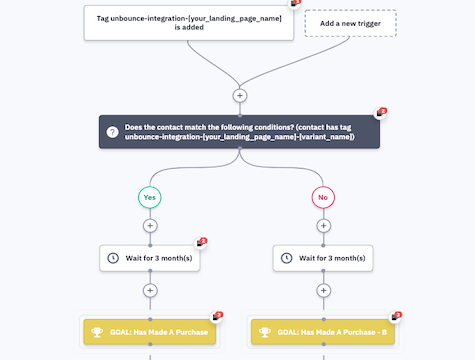
A/B test variations of your Unbounce forms to see which converts more contacts. This automation makes it easy to determine which form performs better based on a set goal, like purchases, page visits, or other tracked events.
When a contact submits your Unbounce form, Unbounce tags them based on which variant they submitted. Use this automation to track which form leads to more conversions. You can use goal reporting to see whether more contacts with tag Variant A or tag Variant B met the goal step in the automation.
This A/B testing strategy lets you figure out which form converts better, then only show that form to your contacts in the future.
Before importing this automation, make sure you have your Unbounce integration set up and your form variants integrated with your ActiveCampaign account.
Here's how the “Unbounce: Test Form Variants” automation recipe works:
- The automation is triggered when a contact submits a variant of your Unbounce form and is assigned the corresponding tag in ActiveCampaign. Make sure you adjust this trigger to the tag provided by your specific Unbounce form.
- An If/Else condition checks if your Unbounce form tagged your contact with Variant A. If you're testing out more than two variants, create more If/Else actions and messages.
- If the contact has the Variant A tag, the automation waits 3 months. Adjust these wait step to what makes sense for your business's typical sales cycle. This wait step could also be how long you want the testing phase to be before you determine which form wins.
- A goal step checks to see if any contact in the Variant A pathway meets a condition at any time during the automation. Set 2 conditions for this goal step: Whatever you are using to measure the success of your form variants, and the specific tag assigned to the first form variant. For example, you can set this goal condition to “Has Tag Variant A” and “Has Made a Purchase” to track conversions of contacts who filled out the first form variant.
- If the contact does not have the Variant A tag, we can assume they have the Variant B tag. In the Variant B pathway, the automation waits 3 months. Adjust these wait step to what makes sense for your business's typical sales cycle or how long you want the testing phase to be.
- A goal step checks to see if any contact in the Variant B pathway meets a condition at any time during the automation. Set 2 conditions for this goal step: Whatever you are using to measure the success of your form variants, and the specific tag assigned to the second form variant. For example, you can set this goal condition to “Has Tag Variant B” and “Has Made a Purchase” to track conversions of contacts who received the second form variant.
- Otomasyon biter.

